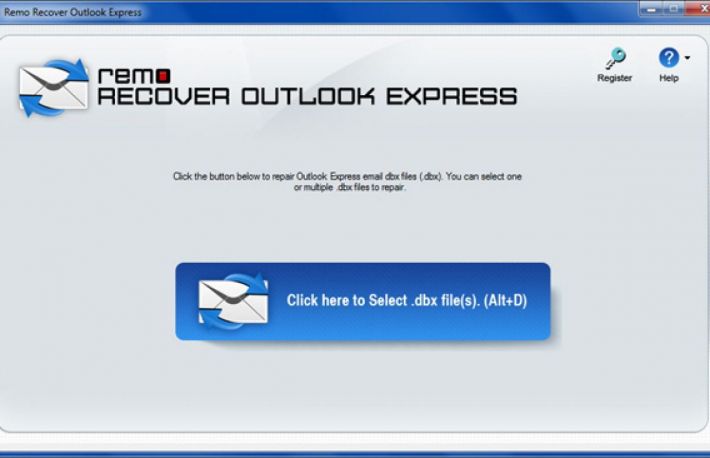Outlook Express permite stocarea de informatii prin agenda de adrese Windows, folosind anumite tipuri de extensii, in timp ce toate emailurile dintr-un anumit mailbox au propriile lor extensii si sunt stocate intr-un singur fisier.
Pierderea de informatii este cauzata fie de probleme de securitate, de exemplu cand sistemul este afectat de malware, fie daca acestea sunt sterse din greseala. Insa, deoarece Outlook Express stocheaza fisierele in folderele din computer, puteti recupera fisierele sterse, cautand locatia initiala a acestora si verificand daca mai pot fi recuperate din Recycle Bin.
Iata ce pasi trebuie sa urmati pentru a recupera fisierele sterse din Micrsoft Outlook Express:
Accesati optiunile Outlook Express. Pentru a recupera fisierele sterse trebuie sa recuperati mai intai informatiile cu privire la fisierele din emailul Outlook Express. Deschideti Outlook Express si dati click pe meniul Tools (alt+T). Deschideti submeniul Optiuni si deschideti optiunea Maintenance. Selectati “Store Folder”, optiune ce va permite schimbarea sau definirea folderului unde sunt stocate emailurile. Ca sa puteti recupera fisiere, trebuie sa notati numele folderului, pentru a le gasi mai usor.
Incepeti procesul de recuperare. Inchideti Outlook Express, pentru ca programul sa nu interfereze cu ce urmeaza sa faceti. Deschideti Recycle Bin, de pe Desktop si selectati “Restore Most Recent Sent Items.” Incideti apoi Recycle Bin. Astfel veti recupera copiile de rezerva ale fisierelor sau fisierele .BAK, pe care le creeaza automat aplicatiile, insa va trebui sa reveniti la copiile de rezerva, pentru a recupera emailurile sterse.
Redenumiti fisierele .bak . Cautati folderul cu emailuri din Windows Explorer. Dati click pe meniul Tools, optiunea Folder, selectati View. Bifati optiunea care va permite sa vedeti fiserele ascunse si cele de sistem si casuta pentru extensiile de fisiere. Veti putea vedea fisierele care corespund emailurilor. Redenumiri fisierul Inbox.dbx ca Inbox-old.dbx (sau alegeti o denumire oarecare). Redenumiti apoi fisierul Inbox.bak ca Inbox.dbx. Acum puteti deschide Outlook Express, pentru a verifica daca emailurile sterse au fost recuperate.
Masuri preventive. Pentru a evita pierderea de informatii prin stergere accidentala, din cauza unui virus sau prin formatarea sistemului, impartiti-va emailurile in foldere diferite. De asemenea, puteti sterge emailurile de care nu mai aveti nevoie.